
Google KeepとOneNoteを徹底比較!使うならどっち?
Contents[OPEN]
- 1Google KeepとOneNoteを比較!まずは基本をおさらい!
- 2【Google KeepとOneNote】メモ機能を比較!
- 2.1【Google Keep】素早くメモができるよ
- 2.2【Google Keep】ラベル機能で便利に管理
- 2.3【OneNote】ページを選んでメモを取れる
- 2.4【OneNote】フォントの変更・ファイルの添付など機能が豊富
- 3【Google KeepとOneNote】検索機能を比較!
- 4【Google KeepとOneNote】比較!画像の文章を読み取る機能を比較!
- 5【Google KeepとOneNote】共有機能を比較!
- 6【Google KeepとOneNote】データを保存する機能を比較!
- 7自分に合ったメモアプリを見つけて活用しよう!
【OneNote】内部リンクが作成できるのが便利
OneNoteには、ノートブック、セクション、ページ、段落へのリンクを作成する機能があります。
1つの内容を複数のノートブックに分けているときや、別のノートに書いてある内容を参照してほしい時に便利ですね。
【Google KeepとOneNote】データを保存する機能を比較!
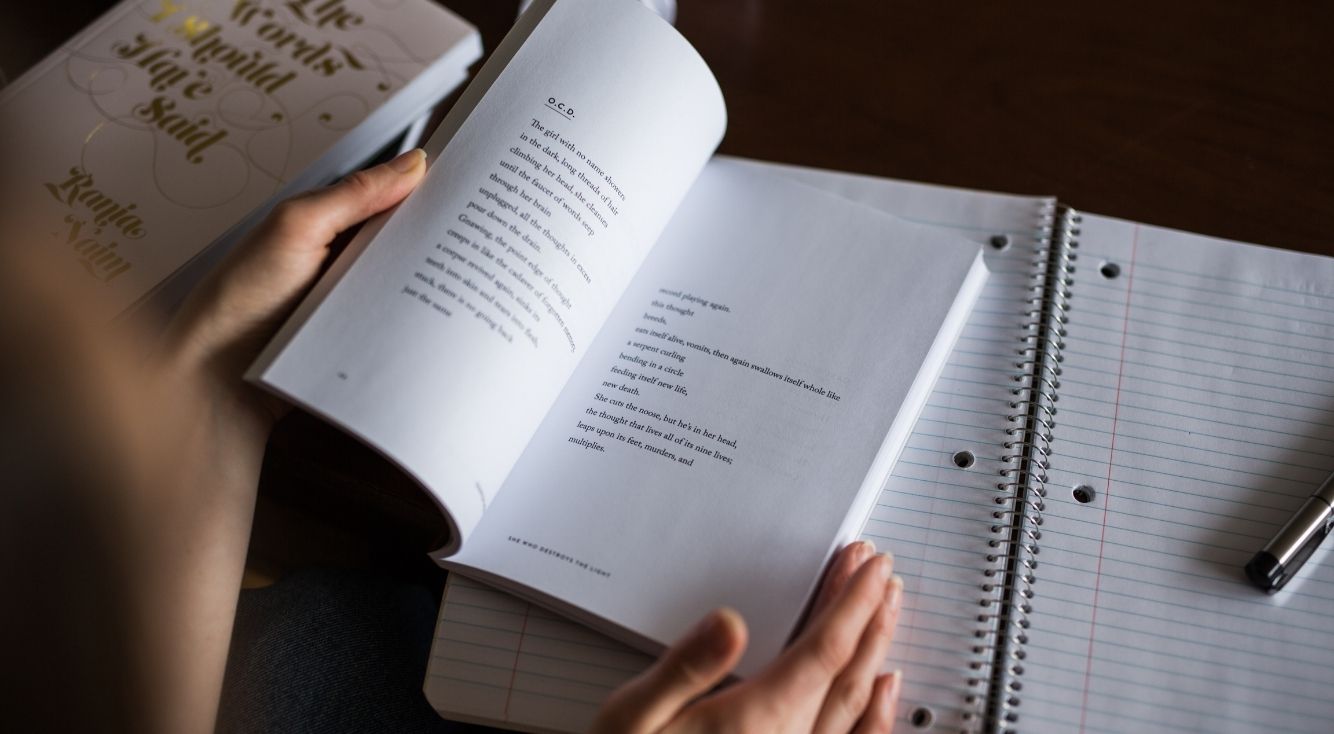
「もういらない」と思って削除したメモでも、後から「あっ!まだ必要だった!」となることもあるかもしれません。
最後に、Google KeepとOneNoteのデータを削除したときの機能について比較します。
【Google Keep】消したデータを7日間保存してくれる
Google Keepは、削除してゴミ箱に移したデータも7日間はそのまま保存してくれます。
7日間経過したりゴミ箱を空にすると消えてしまうので、必要だったメモはその前に復元するようにしましょう。
ちなみにGoogle Keepでのいらなくなったメモの移動先としては、ゴミ箱以外に「アーカイブ」があります。
アーカイブに移動させたメモは、メインの画面から見えなくなるだけで削除されません。
そのため、後からまた必要になりそうなメモは、ゴミ箱でなくアーカイブに移した方が良いでしょう。
【OneNote】データを間違えて消さないように注意して
OneNoteでは、ノートブック、セクション、ページ単位で削除することができます。
そして、一度削除したデータは、バックアップを取っていない場合は二度と復元することはできません。
間違えて消したとしても復元できないので、削除は特に注意して行うようにしましょう。
同じノートブック内でページを移動させることはできるので、アーカイブ用のセクションを作っていらなくなったノートを移動させるようにすれば、Google Keepのアーカイブと同じような使い方ができなくもないです。
工夫して使うようにしましょう。
自分に合ったメモアプリを見つけて活用しよう!
今回は無料メモアプリであるGoogle KeepとOneNoteの違いを比較してきました。
ぜひこの記事を参考にして、自分に合ったメモアプリを活用してみてくださいね。